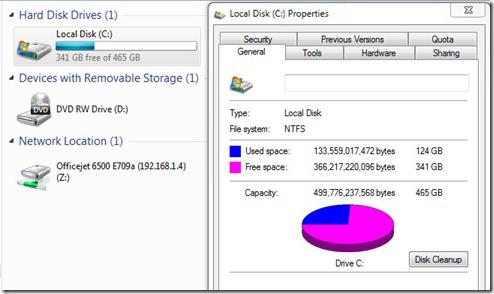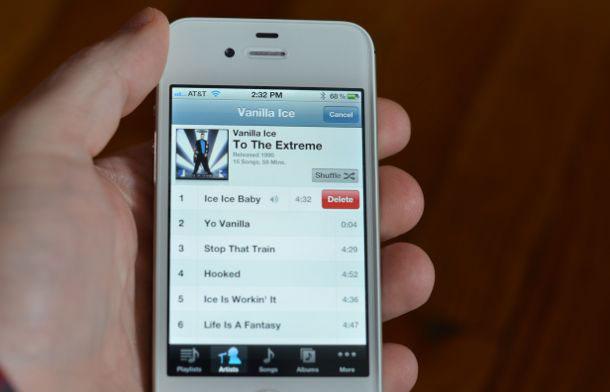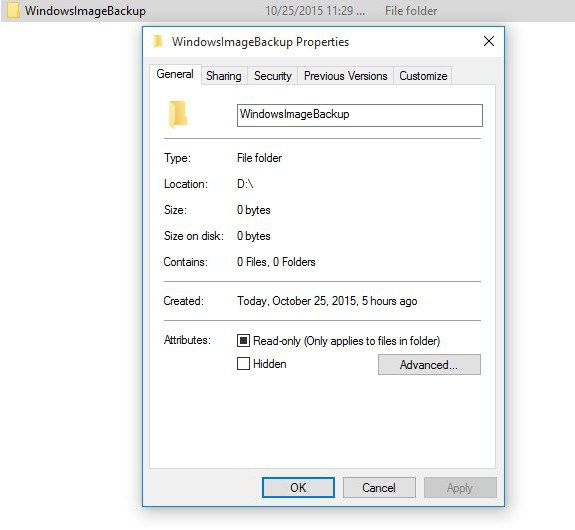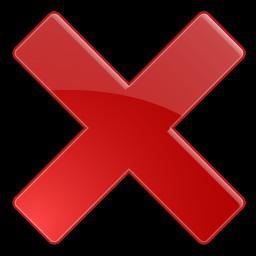Οδηγίες για τη διαγραφή ενός φακέλου που δεν έχει διαγραφεί
Οι περισσότεροι χρήστες τουλάχιστον μία φορά αντιμέτωποι μεαπό το ότι δεν κατάφεραν να καταλάβουν πώς να διαγράψουν ένα φάκελο που δεν έχει διαγραφεί. Μια γνωστή κατάσταση; Νομίζω ότι ακόμη και πολύ. Ειλικρινά, όταν προσωπικά συναντήσαμε για πρώτη φορά μια τέτοια εργασία, δεν ήταν αμέσως δυνατό να βρούμε έναν τρόπο να το λύσουμε. Κάθε φορά που ήθελα να διαγράψω ένα άχρηστο αρχείο, δεν διαγράφηκε και το σύστημα μου έγραψε διαρκώς ότι η ενέργεια δεν μπορεί να εκτελεστεί, επειδή το αρχείο χρησιμοποιείται από εκείνη και από εκείνη την εφαρμογή ή τη διαδικασία. Μπορούν επίσης να υπάρχουν και άλλα μηνύματα - η ουσία του προβλήματος δεν αλλάζει από αυτό.

Καταλαβαίνετε ακόμη και γιατί συμβαίνει αυτόκατάσταση; Και όλα είναι πολύ απλά. Αυτή τη στιγμή χρησιμοποιείται από κάποιο πρόγραμμα. Είναι αλήθεια ότι μπορεί να είναι ήδη κλειστό, αλλά το σύστημα «σκέφτεται» ότι κάποιο λογισμικό το χρησιμοποιεί ακόμα. Η αναζήτηση ενός ανεξάρτητου λόγου που δεν σας επιτρέπει να κάνετε ό, τι είναι απαραίτητο θα είναι αρκετά δύσκολο.
Στη συνέχεια, αν διαγράψετε ένα φάκελο που δεν διαγράφεται,ρωτάς. Τώρα θα το μάθετε. Αληθινή, θα σας πω μια μέθοδο που λειτουργεί μόνο σε συστήματα της Microsoft. Δεν μπορείτε να διαγράψετε το φάκελο του Linux με αυτό τον τρόπο.
Έτσι, πρώτα βεβαιωθείτε ότι αν εσείςδιαγράψτε αυτόν τον κατάλογο, δεν θα αποδειχθεί τίποτα θλιβερό για εσάς ή για το λειτουργικό σύστημα. Υπάρχουν εκατομμύρια τέτοιων περιπτώσεων όταν ένα άτομο έχει διαγράψει ένα φάκελο - και λόγω αυτού, το σύστημα έπρεπε να επανεγκατασταθεί. Όταν είστε σίγουροι για αυτό, θα πρέπει να κατεβάσετε και να εγκαταστήσετε το λογισμικό, το οποίο αποκαλείται Unlocker. Είναι αυτό το μικρό πρόγραμμα που θα λύσει το πρόβλημα και θα απαντήσει στο ερώτημα πώς να διαγράψει ένα φάκελο που δεν έχει διαγραφεί.
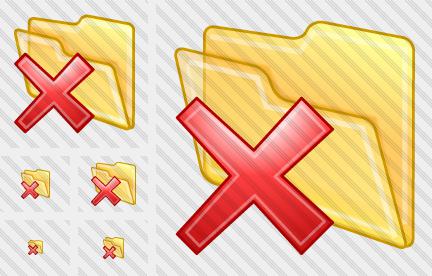
Η αρχή της δουλειάς του είναι αυτήξεκλειδώστε το φάκελο ή το αρχείο που χρησιμοποιείται αυτή τη στιγμή από την εφαρμογή, τη διαδικασία ή την υπηρεσία - αυτό σας επιτρέπει να εκτελέσετε οποιαδήποτε ενέργεια χρειάζεται ο χρήστης, συμπεριλαμβανομένης της διαγραφής. Όπως μπορείτε να δείτε, αυτό το πρόγραμμα είναι απλά απαραίτητο, οπότε θα πρέπει να υπάρχει σε κάθε υπολογιστή. Αλλά επαναλαμβάνω, στους κυβερνήτες του Ubuntu, δεν μπορείτε να διαγράψετε ένα φάκελο μαζί του.
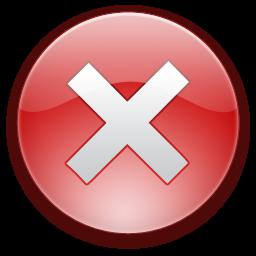
Μόλις το κατεβάσετε και εγκαταστήσετε,θα χρειαστεί να κάνετε επανεκκίνηση του υπολογιστή σας. Επιπλέον, αφού ολοκληρωθεί η φόρτωση του λειτουργικού συστήματος, μεταβείτε στον κατάλογο όπου βρίσκεται ο φάκελος ή το αρχείο προβλημάτων. Επιλέξτε το αντικείμενο που θέλετε και κάντε δεξί κλικ στον χειριστή του, καλέστε το μενού περιβάλλοντος. Όταν εμφανιστεί, θα δείτε στη σύνθεσή του ένα εικονίδιο με το εικονίδιο του εγκατεστημένου προγράμματος. Αυτό είναι και πατήστε το αριστερό πλήκτρο.
Στην κορυφή του παραθύρου υπάρχει μια λίστα με τα όσα δεν είναισας επιτρέπει να πραγματοποιήσετε μια διαγραφή. Τώρα το καθήκον σας είναι να το ξεκλειδώσετε. Επιλέξτε όλα όσα υπάρχουν στη λίστα και κάντε κλικ στο κουμπί που καλείται "ξεκλείδωμα όλων". Τώρα μπορείτε να αφαιρέσετε το απαιτούμενο αντικείμενο με τον κανονικό τρόπο μέσω του λειτουργικού συστήματος. Εάν εξακολουθείτε να μην μπορείτε να το κάνετε αυτό, εκτελέστε ξανά το Unlocker και επιλέξτε τη ενέργεια διαγραφής. Μπορεί να είναι ότι αυτή τη στιγμή ακόμη και αυτό το λογισμικό δεν μπορεί να το κάνει. Σε αυτήν την περίπτωση, θα σας ζητηθεί να το κάνετε αυτό την επόμενη φορά που ξεκινάτε αυτόματα. Συμφωνείτε κάνοντας κλικ στο κουμπί "OK". Σε αυτό έχω τα πάντα. Τώρα ξέρετε πώς να διαγράψετε ένα φάκελο που δεν διαγράφεται.